在WPS的数据处理过程中,TAKE函数和DROP函数是实现精准数据切片的得力工具,能够帮助我们快速获取或删除特定的数据部分,提升数据处理的效率。下面详细介绍这两个函数的用法及公式解析。
一、TAKE函数用法
- 函数语法:TAKE(数组,行数,列数)
- 公式示例:=TAKE(A1:C6,4,-2)
- 公式解析:
- 第一参数 A1:C6 是指定的数据数组区域,即要进行数据提取的范围。
- 第二参数 4 表示从数组的第一行开始获取 4 行数据。
- 第三参数 -2 表示从数组的最右侧开始向左获取 2 列数据。通过这样的参数设置,函数会从 A1:C6 区域中获取前 4 行和最右侧的 2 列数据。

二、DROP函数用法
- 函数语法:DROP(数组,行数,列数)
- 公式示例:=DROP(A1:C6,-2,1)
- 公式解析:
- 第一参数A1:C6为要处理的数据数组区域。
- 第二参数-2表示从数组的最后一行开始删除2行数据。这里的负数表示从最后一行开始计数,正数则从第一行开始计数。
- 第三参数1表示从数组的第1列开始删除1列数据。

掌握了TAKE函数和DROP函数的用法,无论是处理大量数据还是复杂的数据表格,都能轻松实现数据的精准切片,满足不同的数据处理需求。



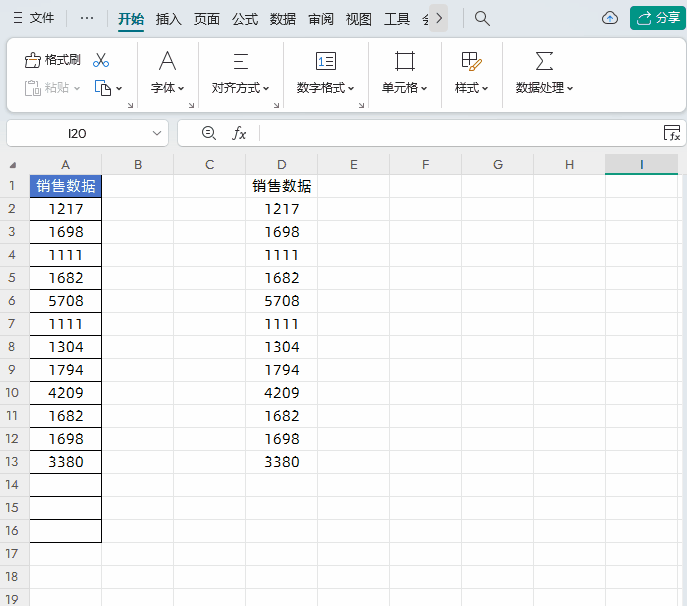
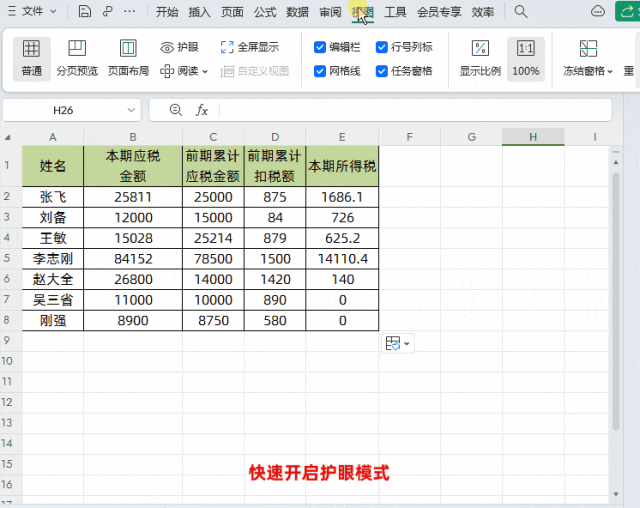
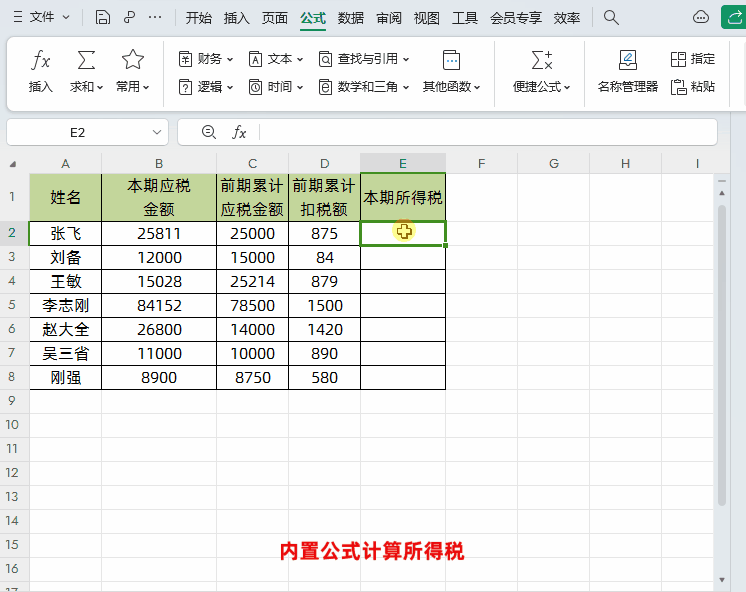




评论 (0)